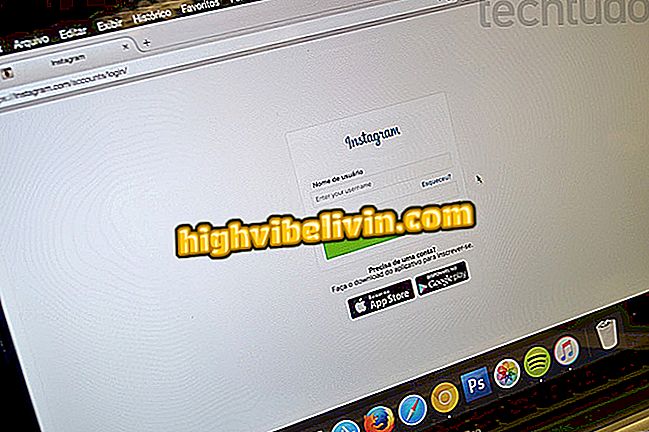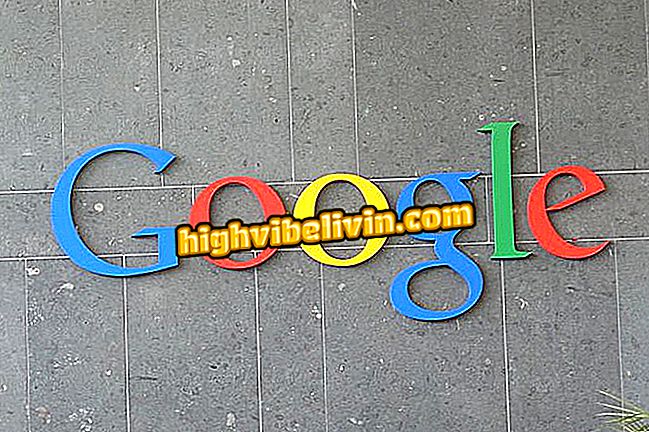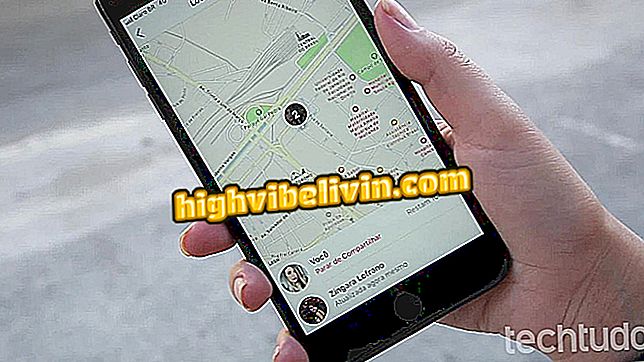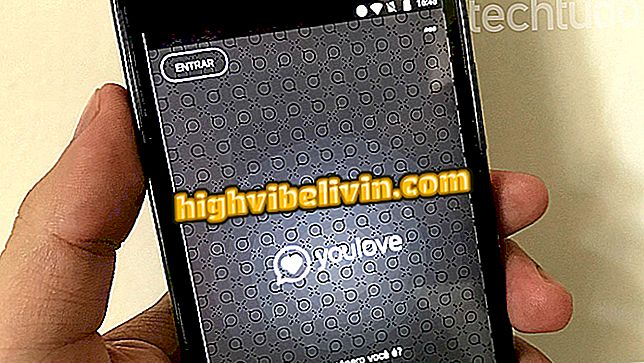Så här ändrar du färgen på din Twitter-profil
Med Twitter kan du ändra profilens standardfärg. Funktionen, tillgänglig i platsinställningar, är lämplig för personer som vill anpassa sin sida på mikrobloggen. Dessutom är funktionen ett praktiskt sätt att differentiera textlänkar i tweets, för att visa framträdande information på hemsidan och välja objekt med musen.
Twitter ändrar visuellt helt även på webben; förstå varje detalj
För att lära dig hur du differentierar din profil, kolla in steg-för-steg-guiden om hur du väljer en ny standardfärg för din Twitter-sida.

Så här ändrar du färgen på din Twitter-profil
App: Få tips och nyheter på din telefon
Steg 1. Gå till Twitter och klicka på ditt profilfoto längst upp till höger på skärmen. Klicka sedan på "Profil" alternativet;

Banan för att komma åt Twitter användarprofil
Steg 2. Klicka på alternativet "Redigera profil" i skärmens övre högra hörn.

Alternativ för att börja redigera en profil på Twitter
Steg 3. Klicka här på "Tema färg", alternativet på vänster sida av skärmen.

Alternativ för att ändra profilfärgen på Twitter
Steg 4. Klicka på en av de erbjudna färgerna så att den läggs till i profilen;

Alternativ att välja en färg som ska användas i Twitter-profilen
Steg 5. För att avsluta åtgärden, klicka på alternativet "Spara ändringar".

Alternativ för att spara färgbyte från Twitter
Du kan upprepa proceduren för att välja nya färger som passar din profil och omslagsfoto på Twitter, välj bara den du föredrar.
Finns det något sätt att veta vem som besökt min Twitter-profil? Utbytes tips i forumet.